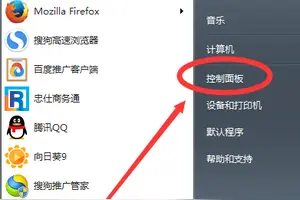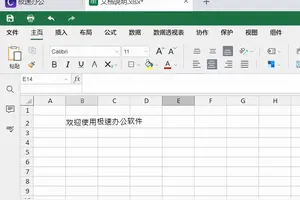1.如何设置静态ip地址 win10系统
设置静态IP地址的步骤:
找到网络图标,点击鼠标右键,在弹出的菜单中,点击进入“打开网络和共享中心”,
打开网络和共享中心后,点击右侧已经连接上的网络名称(这里是连接的以太网),
打开的网络状态界面,单击下方“属性”。
然后在网络属性界面,点击选中“Internet版本协议4”,再点击下方的“属性”,就可以看到Win10静态IP地址设置界面了。
在“Internet版本协议4(TCP/IPv4)属性”里面,默认的都是自动获取IP/DNS地址的。设置地址就是在该处设置。
在“Internet版本协议4(TCP/IPv4)属性”设置,点选“使用下面的IPd地址(S)”和“使用下面的DNS服务器地址”,然后输入对应的IP和DNS,完成点击底部的“确定”保存即可。
2.手动设置IP无法保存
Windows XP IP设置保存步骤: 1、在“开始”菜单中单击“控制面板”。
2、在“控制面板” 中双击“网络连接”。 3、右击本地连接,打开的菜单选择“属性”命令。
4、打开“本地连接属性”对话框,在“常规”选项卡的此连接使用下列项目列表框中双击“Internet 协议(TCP/IP)”项目。 5、打开“Internet 协议(TCP/IP)属性”对话框,在这里就可以设置、修改IP地址和DNS服务器。
Windows 7 IP设置保存步骤: 1、单击任务栏右下角的网络连接图标,打开的窗口单击“打开网络和共享中心”链接。 2、在查看活动网络栏中单击“本地连接”链接。
3、打开“本地连接状态”对话框,单击“属性”按钮。 4、打开“本地连接属性”对话框,在“网络”选项卡的此连接使用下列项目列表框中双击打开“Internet 协议版本 4(TCP/IPv4)”项目。
5、打开“Internet 协议版本4(TCP/IPv4)属性”对话框,在“常规”选项卡下就可以设置、修改IP地址和DNS服务器。 路由器IP设置保存步骤: 1、打开Internet Explorer浏览器,在地址栏键入192.168.1.1,按回车键。
2、输入用户名和密码,并勾选“记住我的密码”(适合家庭用户),单击“确定”按钮。 3、在左侧蓝色区域展开“网络参数→LAN口设置”项目。
4、在LAN口设置界面就可以修改IP地址,完成后单击“保存”按钮。
3.windows10系统怎么设置静态ip
在窗口中找到“Internet 协议版本4(TCP/在桌面找到“网络”图标,并点击鼠标右键
2
在弹出的菜单中点击“属性”,如图
3
在弹出的窗口中,点击“更改适配器设置”
4
这时弹出“网络连接”窗口,鼠标右键“以太网”图标
5
在弹出的菜单中,点击“属性”
6
这时弹出“以太网属性”窗口;IPV4)”,并双击
7
分别勾选“使用下面的ip地址”、“使用下面的DNS服务器地址”,然后在蓝框内分别输入ip地址
转载请注明出处windows之家 » win10无法保存静态ip设置
 windows之家
windows之家